奔图(Pantum)是一家专注于打印机及相关解决方案的高科技企业,致力于为用户提供高效、稳定、经济的打印体验。其打印机以卓越的打印速度、优质的打印质量和可靠的性能著称,广泛应用于家庭、办公室和企业环境。奔图的产品线包括激光打印机、喷墨打印机和多功能一体机等,满足不同用户的需求。凭借创新技术和人性化设计,奔图打印机在市场上占据了一席之地,深受用户信赖和好评。
奔图打印机无响应问题的原因
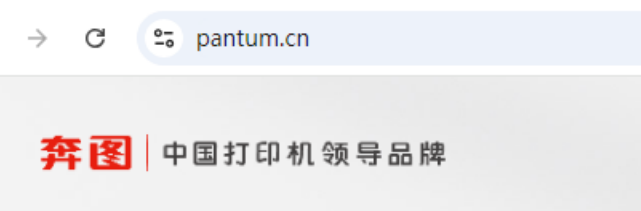
1. 网络连接问题:奔图打印机无响应的常见原因之一是网络连接不稳定或中断。打印机和电脑之间的网络连接可能因为路由器故障、网络设置错误或网络拥堵而出现问题。
2. 驱动程序问题:打印机驱动程序过时或损坏也会导致打印机无响应。驱动程序是打印机与电脑之间的桥梁,任何问题都会影响打印机的正常工作。
3. 打印队列卡住:打印任务卡在队列中,导致后续任务无法正常处理。这通常是由于前一个打印任务出错或未完成。
4. 硬件故障:奔图打印机的硬件故障,如打印头损坏、纸张卡住等,也会导致打印机无响应。
一键下载安装驱动程序(更快速)
可以使用一些专业驱动下载软件来安装打印机驱动程序,如“金山毒霸电脑医生-打印机问题”。能够自动检测您的系统版本,并为您推荐适合的驱动程序。
1. 连接打印机:
- 将打印机的USB数据线连至计算机,并开启打印机电源。
- 启动“电脑医生-打印机问题”。
- 点击“打印机驱动”功能,查找所需型号驱动。
3. 安装驱动程序:
- 找到对应的打印机型号后,点击“下载”按钮。
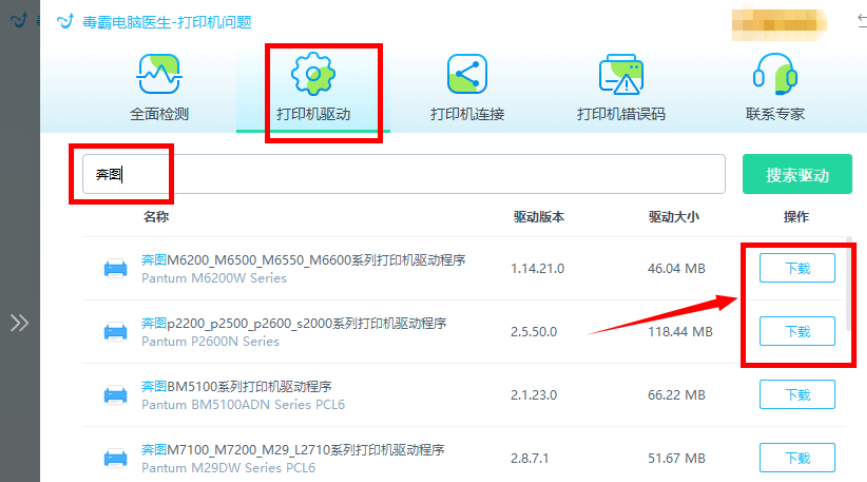
金山毒霸电脑医生是一款免费的打印机修复工具,全面检测电脑连接打印机的异常项,包括打印机驱动、打印机连接、打印机错误码等等,一键自动修复,非常适合新手和普通用户。
解决方案
1. 检查网络连接
- 确保打印机和电脑连接在同一个网络中。
- 重启路由器和打印机,确保网络连接稳定。
- 使用网络诊断工具检查网络连接是否正常。
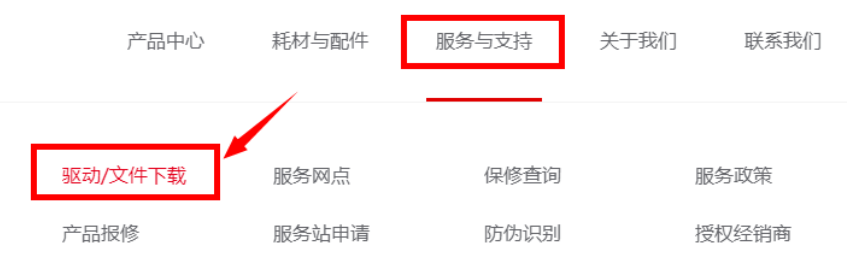
2. 更新或重新安装驱动程序
- 访问奔图官方网站,下载最新的打印机驱动程序。
- 打开“设备管理器”,找到打印机设备,右键选择“更新驱动程序”。
- 如果更新无效,尝试卸载现有驱动程序并重新安装。

3. 清理打印队列
- 打开“控制面板”,选择“设备和打印机”。
- 右键点击奔图打印机图标,选择“查看正在打印的内容”。
- 在打印队列窗口中,选择所有任务并点击“取消”。
- 重启打印机和电脑,重新发送打印任务。
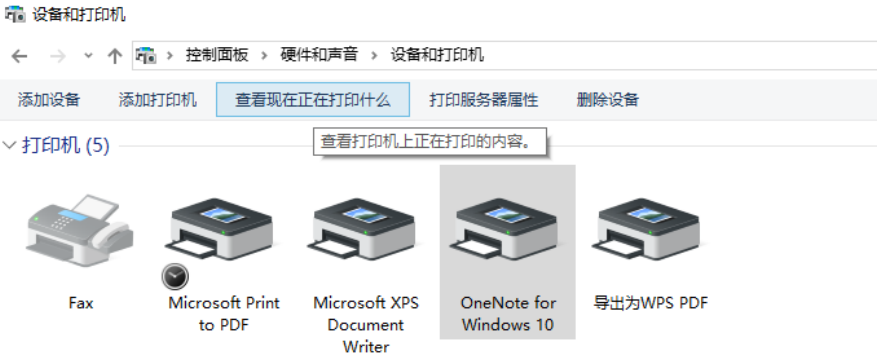
4. 检查硬件故障
- 打开打印机盖,检查是否有纸张卡住或其他异物。
- 清洁打印头和其他关键部件,确保没有物理损坏。
- 如果硬件问题无法自行解决,建议联系“毒霸电脑医生”进行专业维修。
注意事项
- 在进行任何操作前,确保打印机和电脑都已断电,以防止意外损坏。
- 定期更新打印机驱动程序和固件,保持设备的最佳性能。
- 使用正版耗材,避免因劣质耗材导致的打印问题。
奔图打印机无响应问题虽然常见,但通过上述步骤可以有效解决。无论是网络连接、驱动程序还是硬件故障,都有相应的解决方案。为了确保打印机的长期稳定运行,建议用户定期进行维护和更新。如果问题依然存在,不妨尝试使用金山毒霸等专业工具进行系统优化和故障排查,进一步提升设备的性能和安全性。








